'갤스 루팅'에 해당되는 글 26건
- 2010.07.30 루팅순서4> SD패치를 위한 갤럭시S 설정
- 2010.07.30 루팅순서3> SD패치를 위한 SD카드 파티션 나누기
- 2010.07.30 루팅순서2> 루팅성공후 Better Terminal Emulator Pro 설치 3
- 2010.07.30 루팅순서1> 갤럭시S 초기화없이 루팅
- 2010.07.22 루팅하신분만...기본 벨소리, 문자음도 지워보자
- 2010.07.22 [루팅 전용]갤럭시S 기본 카메라 어플 무음패치
출처 : http://www.matpclub.com/board/index.html?id=tipn&no=28
루트권한이 필요합니다. 또한 Busybox가 설치되어 있어야 합니다. (마켓에서 검색하셔도 나옵니다.)
설치만 하면 끝.
설치후 어플에가서 닌자 아이콘의 superuser permission 어플을 실행시켜 초록색불이 들어와 있는지 확인하세요.
(※ Busybox installer , better Terminal 둘 다 확인)
먼저 Fin_Liliniser_Ext4.tar 를 받으시구요
처음에 받아놓은
2. 갤럭시S를 끈 상태에서 [홈키+전원키]를 이용하여 다운로딩모드로 진입한 후 컴퓨터에 연결. (COM x 포트 노란색 연결 확인 필수)
3. 다른 것들은 일체 건드리지 않고 오직 PDA부분을 클릭하여 다운받은 Fin_Liliniser_Ext4.tar 파일을 선택합니다.
4. Start
5. 소요시간 : 3초
▒▒▒▒▒▒▒▒▒▒▒▒▒▒▒▒▒▒▒▒▒▒▒▒▒▒▒▒▒▒▒▒▒▒▒▒▒▒▒▒▒▒▒▒▒▒▒▒▒▒▒▒▒▒▒▒▒▒▒▒

2. better Terminal 터미널 어플리케이션을 실행하셔서 아래와 같이 입력합니다.
루트권한이 필요합니다. 또한 Busybox가 설치되어 있어야 합니다. (마켓에서 검색하셔도 나옵니다.)
설치만 하면 끝.
설치후 어플에가서 닌자 아이콘의 superuser permission 어플을 실행시켜 초록색불이 들어와 있는지 확인하세요.
(※ Busybox installer , better Terminal 둘 다 확인)
▒▒▒▒▒▒▒▒▒▒▒▒▒▒▒▒▒▒▒▒▒▒▒▒▒▒▒▒▒▒▒▒▒▒▒▒▒▒▒▒▒▒▒▒▒▒▒▒▒▒▒▒▒▒▒▒▒▒▒▒
원래 어플을 설치하면 /data/data에 데이터가 저장이 됩니다. 우리는 이를 MicroSD카드에 위치한 /disk/data로 바꾸어 줄 예정입니다.
원래 어플을 설치하면 /data/data에 데이터가 저장이 됩니다. 우리는 이를 MicroSD카드에 위치한 /disk/data로 바꾸어 줄 예정입니다.
원래의 공간에 비해 상대적으로 더 빠른 곳을 찾아서 링크를 걸어주는 것이죠.
왜 빠르냐고요?
저도 모릅니다.
먼저 Fin_Liliniser_Ext4.tar 를 받으시구요
처음에 받아놓은
1. 오딘(Odin)을 켠다.
2. 갤럭시S를 끈 상태에서 [홈키+전원키]를 이용하여 다운로딩모드로 진입한 후 컴퓨터에 연결. (COM x 포트 노란색 연결 확인 필수)
3. 다른 것들은 일체 건드리지 않고 오직 PDA부분을 클릭하여 다운받은 Fin_Liliniser_Ext4.tar 파일을 선택합니다.
4. Start
5. 소요시간 : 3초
위의 과정이 끝나면 기기는 자동으로 리부팅을 합니다.
여기서 1차 관문... 정상적으로 켜지고 안드로이드가 제대로 작동한다면 여러분은 목적지에 거의 다다르신 겁니다.
필수로 확인하고 넘어가야 할 부분이 몇 가지 있습니다.
▒▒▒▒▒▒▒▒▒▒▒▒▒▒▒▒▒▒▒▒▒▒▒▒▒▒▒▒▒▒▒▒▒▒▒▒▒▒▒▒▒▒▒▒▒▒▒▒▒▒▒▒▒▒▒▒▒▒▒▒
1. 커널 버전 확인하기
설정>휴대폰 정보에 들어가보시면 커널 버전이 나옵니다.
------------------------
2.6.29
root@ubuntu #숫자
------------------------
이렇게 나오면 정상입니다.

2. better Terminal 터미널 어플리케이션을 실행하셔서 아래와 같이 입력합니다.
busybox df -h
그러면 여러분의 기기의 파티션에 대한 정보가 나옵니다.
여기서 "/dev/block/mmcblk1p2"가 반드시 있어야 합니다.
또한 /disk에 잘 들어가 있나 확인합니다.
이는 여러분이 설정한 Ext3 /4 파티션입니다. (덤으로 용량도 맞나 확인해 보세요

▒▒▒▒▒▒▒▒▒▒▒▒▒▒▒▒▒▒▒▒▒▒▒▒▒▒▒▒▒▒▒▒▒▒▒▒▒▒▒▒▒▒▒▒▒▒▒▒▒▒▒▒▒▒▒▒▒▒▒▒
#busybox cp -rp /data/data /disk/ -------->> / 는 슬래쉬 입니다. 역슬래쉬 아닙니다.
만약 위에서 입력시 에러메세지가 뜬다면 (성공일때는 별다른 메세지 안나옵니다.) 핸드폰을 제거후 다시 연결해 보세요
저같은 경우에는 에러나서 분리후 핸드폰 화면에 닌자아이콘이 떠서 Allow 클릭해주고 다시 연결하니 잘 입력됩니다.
여기서 2차 관문..... 정상적으로 켜지고 안드로이드가 제대로 작동한다면
정말 수고 많으셨습니다. 이제 루팅 및 SD패치까지 완료되었습니다.

위 과정중에 하나라도 안맞는다면 처음으로 돌아가서 다시 하셔야 합니다. (라고 말하지만 그럴 리가 없습니다. -_-;)
▒▒▒▒▒▒▒▒▒▒▒▒▒▒▒▒▒▒▒▒▒▒▒▒▒▒▒▒▒▒▒▒▒▒▒▒▒▒▒▒▒▒▒▒▒▒▒▒▒▒▒▒▒▒▒▒▒▒▒▒
이제 스크립트를 입력하는 일만 남았습니다.
이를 위해 갤럭시S에서 USB디버깅 모드에 체크를 하신후 컴퓨터에 연결합니다.
윈도우에서 시작버튼 → 실행 → cmd 입력
c:\ 명령프롬프트에서 adb폴더로 이동합니다.
c:\ 명령프롬프트에서 adb폴더로 이동합니다.
cd c:\adb (제 컴퓨터에는 adb폴더가 c:\ 에 위치해 있습니다.)
이 상태에서
adb-windows shell
$su
#busybox cp -rp /data/data /disk/ -------->> / 는 슬래쉬 입니다. 역슬래쉬 아닙니다.
#busybox mv /data/data /data/data.bak
#busybox ln -s /disk/data /data/data ----------> in(아이엔) 아닙니다. ln(엘엔) 입니다.
#reboot
기기가 재부팅됩니다.
만약 위에서 입력시 에러메세지가 뜬다면 (성공일때는 별다른 메세지 안나옵니다.) 핸드폰을 제거후 다시 연결해 보세요
저같은 경우에는 에러나서 분리후 핸드폰 화면에 닌자아이콘이 떠서 Allow 클릭해주고 다시 연결하니 잘 입력됩니다.
여기서 2차 관문..... 정상적으로 켜지고 안드로이드가 제대로 작동한다면
끝입니다.
정말 수고 많으셨습니다. 이제 루팅 및 SD패치까지 완료되었습니다.
※※ 만약 구글 마켓에서 용량이 부족하다면서 어플 다운/설치가 안되거나 기타 마켓문제가 발생하신다면
아래와 같이 입력하시면 됩니다.
adb-windows shell
$su
#busybox mv /system/media /disk/
#busybox ln -s /disk/media /system/media
#reboot
## 되돌리기.
기기를 이 방법을 적용하기 이전으로 되돌리시려면 일단 adb-shell로 기기에 접속하셔야 합니다.
기기 내 터미널에서 하지 마시고 반드시 ADB를 이용해서 하세요.
아래와 같은 명령어를 써주시면 원상태로 되돌아 갑니다.
adb-windows shell
$su
#busybox rm /data/data
#busybox mv /disk/data /data/data
#reboot
'갤스 루팅' 카테고리의 다른 글
| 마켓에서 게임 다운로드 제한 푸는 법 (0) | 2010.08.02 |
|---|---|
| 루팅준비물 VMware와 리눅스 (0) | 2010.07.30 |
| 루팅순서3> SD패치를 위한 SD카드 파티션 나누기 (0) | 2010.07.30 |
| 루팅순서2> 루팅성공후 Better Terminal Emulator Pro 설치 (3) | 2010.07.30 |
| 루팅순서1> 갤럭시S 초기화없이 루팅 (0) | 2010.07.30 |
※ 일단 루팅순서2까지 하셨으면 루팅까지는 다 된것입니다.
SKAF 및 기본 프로그램을 지우셔서 메모리를 확보하실수 있습니다.
여기서 하는것은 루팅후 속도 증가를 위한 패치입니다. 안하셔도 인터넷 및 몇 개의 프로그램은 속도가 빨라져있습니다.
그런데 루팅까지 하셨으면 속도도 증가시키셔야 겠죠^^ 되도록이면 하세요.
출처 : http://blog.naver.com/cstart24/50093004306
출처 : http://cafe.naver.com/bjphone/1087845
이건 너무 복잡하고 길어서 링크를 남깁니다.
잘 보시고 따라하세요.
파티션 나누기 : http://cafe.naver.com/bjphone/1087845
저도 여기서 5시간 헤메고 고생했습니다... 마지막 패치는 5분이면 끝나는데... ㅜ.ㅜ
여러분들은 고생하시지 않게 일단 글로 순서를 정리해 드릴께요. 중요한것 체크하면서^^
1. VMware 와 리눅스 프로그램이 필요합니다. (VMware는 가상PC, 리눅스는 파티션 ext4를 할수있는 OS)
2. 링크에 가시면 토렌토라는 압축화일 받아서 utorrent를 실행시킨후 vm를 더블클릭해 토렌토에 추가시켜 다운을 받습니다.
3. 다 받으면 먼저 SD카드리더기에 SD카드를 넣고 컴퓨터에 연결시킨후, 링크에서 처럼 VMware와 리눅스를 설치합니다.
(다른버젼의 리눅스도 상관없습니다. 잘 아시는 분들은 버젼에 상관없이 리눅스만 가동시키시면 됩니다.)
4. 리눅스화면이 떳다면 Gparted를 실행시킵니다. Gparted는 XP에 컴퓨터관리처럼 디스크를 관리하는 메뉴입니다.
(혹시나 다른 리눅스버젼이라면 상단메뉴에서 Gparted를 찾으셔서 실행시키세요. 메뉴 뒤져보시면 나옵니다.)
5-1. 이제 상단 /dev/어쩌구를 눌러 USB를 선택하시면 되는데 혹시나 1개만 있으면 usb가 인식이 안된 경우입니다.

5-2. USB가 인식이 안됬을 경우 아래처럼 다시 connetion 하신후 메뉴에서 Gparted를 눌러 reflash(새로고침)하세요.

그래도 안되면 usb를 뺐다가 다시 꼽아보신후 메뉴에서 Gparted를 눌러 reflash(새로고침)하세요.
또 안되면 리눅스를 종료하고 VMware를 끈후 처음부터 다시해보세요.
6-1. 이제 USB인식이 됬다면 파티션을 나눌차례인데... 2가지 경우가 있습니다.
아래 그림처럼 상위에 초록색으로 파티션이 잡힌경우와 그 아래처럼 전부 안잡혀있는 경우

파티션이 잡혀있는 경우에는 http://cafe.naver.com/bjphone/1087845 처럼 리사이즈로 바로 하시면 되고
파티션이 없는 경우에는 http://blog.naver.com/cstart24/50093004306 에서 처럼 FAT32를 먼저 잡고 리사이즈 해주시면 된다
중요한것은 첫번째는 fat32이고 두번째는 ext4 파티션으로 잡아야 한다는것이다. 바뀌면 안됨. 다시 파티션 잡아주세요.
ext4의 용량은 꼭 1.8G 밑으로 안하면 에러난다 1G만 잡아줘도 충분함
6-2. 파티션 나누고 맨마지막에 꼭 apply (적용) 버튼을 눌러줘야한다 앞에 작업들은 파티션을 가상으로 나누기만 했을뿐 실제 나누지는 않았다.

6-3. 실제 나누는 작업을 시작하면 아래화면에서 처럼 파란바가 왔다리 갔다리를 한다. 이 작업이 없으면 적용안된것임.

7. 정상적으로 완료됬다면 아래와 같이 Used, Unused에 수치가 생깁니다. (마지막에 회색으로 있는 unallocated은 있거나 없거나 상관없음)

8. 이제 리눅스에서 Shutdown 해서 종료하고 나오면 드디어 파티션 작업종료!!! VMware도 꺼주세요~
SKAF 및 기본 프로그램을 지우셔서 메모리를 확보하실수 있습니다.
여기서 하는것은 루팅후 속도 증가를 위한 패치입니다. 안하셔도 인터넷 및 몇 개의 프로그램은 속도가 빨라져있습니다.
그런데 루팅까지 하셨으면 속도도 증가시키셔야 겠죠^^ 되도록이면 하세요.
출처 : http://blog.naver.com/cstart24/50093004306
출처 : http://cafe.naver.com/bjphone/1087845
이건 너무 복잡하고 길어서 링크를 남깁니다.
잘 보시고 따라하세요.
파티션 나누기 : http://cafe.naver.com/bjphone/1087845
저도 여기서 5시간 헤메고 고생했습니다... 마지막 패치는 5분이면 끝나는데... ㅜ.ㅜ
여러분들은 고생하시지 않게 일단 글로 순서를 정리해 드릴께요. 중요한것 체크하면서^^
1. VMware 와 리눅스 프로그램이 필요합니다. (VMware는 가상PC, 리눅스는 파티션 ext4를 할수있는 OS)
2. 링크에 가시면 토렌토라는 압축화일 받아서 utorrent를 실행시킨후 vm를 더블클릭해 토렌토에 추가시켜 다운을 받습니다.
3. 다 받으면 먼저 SD카드리더기에 SD카드를 넣고 컴퓨터에 연결시킨후, 링크에서 처럼 VMware와 리눅스를 설치합니다.
(다른버젼의 리눅스도 상관없습니다. 잘 아시는 분들은 버젼에 상관없이 리눅스만 가동시키시면 됩니다.)
4. 리눅스화면이 떳다면 Gparted를 실행시킵니다. Gparted는 XP에 컴퓨터관리처럼 디스크를 관리하는 메뉴입니다.
(혹시나 다른 리눅스버젼이라면 상단메뉴에서 Gparted를 찾으셔서 실행시키세요. 메뉴 뒤져보시면 나옵니다.)
5-1. 이제 상단 /dev/어쩌구를 눌러 USB를 선택하시면 되는데 혹시나 1개만 있으면 usb가 인식이 안된 경우입니다.

5-2. USB가 인식이 안됬을 경우 아래처럼 다시 connetion 하신후 메뉴에서 Gparted를 눌러 reflash(새로고침)하세요.

그래도 안되면 usb를 뺐다가 다시 꼽아보신후 메뉴에서 Gparted를 눌러 reflash(새로고침)하세요.
또 안되면 리눅스를 종료하고 VMware를 끈후 처음부터 다시해보세요.
6-1. 이제 USB인식이 됬다면 파티션을 나눌차례인데... 2가지 경우가 있습니다.
아래 그림처럼 상위에 초록색으로 파티션이 잡힌경우와 그 아래처럼 전부 안잡혀있는 경우

파티션이 잡혀있는 경우에는 http://cafe.naver.com/bjphone/1087845 처럼 리사이즈로 바로 하시면 되고
파티션이 없는 경우에는 http://blog.naver.com/cstart24/50093004306 에서 처럼 FAT32를 먼저 잡고 리사이즈 해주시면 된다
중요한것은 첫번째는 fat32이고 두번째는 ext4 파티션으로 잡아야 한다는것이다. 바뀌면 안됨. 다시 파티션 잡아주세요.
ext4의 용량은 꼭 1.8G 밑으로 안하면 에러난다 1G만 잡아줘도 충분함
6-2. 파티션 나누고 맨마지막에 꼭 apply (적용) 버튼을 눌러줘야한다 앞에 작업들은 파티션을 가상으로 나누기만 했을뿐 실제 나누지는 않았다.

6-3. 실제 나누는 작업을 시작하면 아래화면에서 처럼 파란바가 왔다리 갔다리를 한다. 이 작업이 없으면 적용안된것임.

7. 정상적으로 완료됬다면 아래와 같이 Used, Unused에 수치가 생깁니다. (마지막에 회색으로 있는 unallocated은 있거나 없거나 상관없음)

8. 이제 리눅스에서 Shutdown 해서 종료하고 나오면 드디어 파티션 작업종료!!! VMware도 꺼주세요~
'갤스 루팅' 카테고리의 다른 글
| 루팅준비물 VMware와 리눅스 (0) | 2010.07.30 |
|---|---|
| 루팅순서4> SD패치를 위한 갤럭시S 설정 (0) | 2010.07.30 |
| 루팅순서2> 루팅성공후 Better Terminal Emulator Pro 설치 (3) | 2010.07.30 |
| 루팅순서1> 갤럭시S 초기화없이 루팅 (0) | 2010.07.30 |
| 루팅하신분만...기본 벨소리, 문자음도 지워보자 (0) | 2010.07.22 |
★ 앞에서 루팅에 성공했다면 유심은 다시 장착한다. 왜냐면 인터넷접속이 필요하기 때문에
출처 : http://sesfell.blog.me/50092420127
갤럭시 S 롬 올리는것까지 성공했다면 이제 직접 휴대폰의 접속해서 루트권한을 얻어야 한다.
그러기 위해서는 접속할수 있게 터미널 프로그램이 필요한데 Better Terminal Emulator Pro 을
마켓에서검색해서 깔도록한다.

문제는 유료어플이라는 것이다, 무료가 있었던것 같은데 이상하게 지금은 검색이 안된다.
그리고 3.1.7 버젼은 잘 안되는 경우가 있다 3.1.9 버젼이 필요한데 유료라 못 올린다 대신 구글링 검색링크를^^;
http://www.google.co.kr/search?complete=1&hl=ko&q=Better.Terminal.Emulator.PRO.v3.1.9.apk&aq=f&aqi=&aql=&oq=&gs_rfai=
구했으면 설치를 한다 그리고 첫 실행을 하면 에러가 난다 당황하지말고 그냥 강제종료^^;

어플메뉴에가서 Better Terminal 를 실행시킨다


Enable Almquist Shll 선택 이후 인터넷에 접속을 해서 뭘 받는다고 한다.
나같은 경우에는 이상하게 Java 뭐라고 하면 에러가 나면서 다운을 못받았다.
이것때문에 1시간을 허비했는데 결론은 다운을 못 받아도 되긴 된다는 것이다 ㅡ_ㅡ;

이후 다음과 같은 화면이 나온다 소문자로 su를 입력한다.


위와 같은 화면이 뜨는데 Allow 클릭 하면 이 어플이 이제 루트권한을 얻게 된다
그러면 화면에 $ 이던것이 #으로 바뀐다.
터미널에 'busybox --install -s /system/xbin' 명령어를 쳐준다.
반드시 위 명령어를 칠때는 'su'해서 관리자들어간 후 명령어를 쳐야 한다.
이상한 메세지가 안나오고 다음과 같이 나오면 성공!!!

이제 루팅이 정말로 끝났다. 수고했음.
'갤스 루팅' 카테고리의 다른 글
| 루팅순서4> SD패치를 위한 갤럭시S 설정 (0) | 2010.07.30 |
|---|---|
| 루팅순서3> SD패치를 위한 SD카드 파티션 나누기 (0) | 2010.07.30 |
| 루팅순서1> 갤럭시S 초기화없이 루팅 (0) | 2010.07.30 |
| 루팅하신분만...기본 벨소리, 문자음도 지워보자 (0) | 2010.07.22 |
| [루팅 전용]갤럭시S 기본 카메라 어플 무음패치 (0) | 2010.07.22 |
★ 시작전 유심카드와 SD카드 모두 분리해제시킬것
※ 모든 프로그램과 설정 안없어지도 루팅하는 방법입니다. 하지만 혹시나 모르니 백업은 해둘것. (보장못함)
첨부된 파일을 압축해제하시면
두개 파일이 나옵니다..
아래화일 먼저 다운받으세요 ↓↓↓
//
1. 오딘 실행
2. 기기를 끈 상태에서 [홈+전원]버튼으로 다운로딩모드 접속 (전원을 먼저 누른후 홈키를 눌러야 잘된다)

3. 위화면이 나오면 핸드폰을 컴퓨터에 연결

※ 노란색과 메세시창에 added가 나와야 된다 숫자는 상관없다
4. csc 선택 후 Msuper.tar 파일 선택

5. Start 스타트

6. 소요시간 : 3초 (아래 화면처럼 파란색이 나와야 정상완료된것임)

7. 기기가 자동으로 재부팅됨
8. 리커버리모드에서 업그레이드가 진행됨 (화면에 영어가 줄줄이 나와있음. 내용이 정지 된 것 같으면 완료된것임)
9. 업그레이드 완료 후 자동으로 재부팅되지 않음.
10. 그 화면에서 reboot을 선택하여 재부팅 (그냥 홈키 한 방 눌러주시면 됩니다.)
11. 완료
 출처 http://cafe.naver.com/bjphone/1084796
출처 http://cafe.naver.com/bjphone/1084796
※ 모든 프로그램과 설정 안없어지도 루팅하는 방법입니다. 하지만 혹시나 모르니 백업은 해둘것. (보장못함)
첨부된 파일을 압축해제하시면
두개 파일이 나옵니다..
아래화일 먼저 다운받으세요 ↓↓↓
//
1. 오딘 실행
2. 기기를 끈 상태에서 [홈+전원]버튼으로 다운로딩모드 접속 (전원을 먼저 누른후 홈키를 눌러야 잘된다)

3. 위화면이 나오면 핸드폰을 컴퓨터에 연결

※ 노란색과 메세시창에 added가 나와야 된다 숫자는 상관없다
4. csc 선택 후 Msuper.tar 파일 선택

5. Start 스타트

6. 소요시간 : 3초 (아래 화면처럼 파란색이 나와야 정상완료된것임)

7. 기기가 자동으로 재부팅됨
8. 리커버리모드에서 업그레이드가 진행됨 (화면에 영어가 줄줄이 나와있음. 내용이 정지 된 것 같으면 완료된것임)
9. 업그레이드 완료 후 자동으로 재부팅되지 않음.
10. 그 화면에서 reboot을 선택하여 재부팅 (그냥 홈키 한 방 눌러주시면 됩니다.)
11. 완료
12. 어플메뉴에 가서 닌자아이콘이 생겼나 확인한다 있다면 성공!!!

[출처] 어플클럽 - http://www.applclub.com/bbs/board.php?bo_table=B&wr_id=48942
'갤스 루팅' 카테고리의 다른 글
| 루팅순서4> SD패치를 위한 갤럭시S 설정 (0) | 2010.07.30 |
|---|---|
| 루팅순서3> SD패치를 위한 SD카드 파티션 나누기 (0) | 2010.07.30 |
| 루팅순서2> 루팅성공후 Better Terminal Emulator Pro 설치 (3) | 2010.07.30 |
| 루팅하신분만...기본 벨소리, 문자음도 지워보자 (0) | 2010.07.22 |
| [루팅 전용]갤럭시S 기본 카메라 어플 무음패치 (0) | 2010.07.22 |
원본 : http://cafe.naver.com/bjphone/1066110
제목에서 썼듯이 루팅하신분만 해당합니다;
루팅하신분들은 root explorer 프로그램이 있어야 하구요...
----------------------------------------------------------------------------------------
다들 벨소리등을 mp3원곡이나 링드로이로 편집하거나, 혹은 다운받은 음원을 사용하시리라 생각합니다.
벨소리, 문자음, 알람음 지정할때 삼성 기본음들도 많아서 귀찮더라구요
root eplorer를 실행해서 system/media/audio 폴더에 들어가면
root eplorer를 실행해서 system/media/audio 폴더에 들어가면
alarms, notifications, ringtones, ui 4개 폴더가 보이실거예요
ui 폴더외 alarms, notifications, ringtones 안에 음원들을 모두 지우세요
ui폴더엔 on/off, popup등의 소리가 있으니 편집하실분들은 편집하시고 귀찮으신분들은 그냥 두셔요 ^^
음원만 지우면 벨소리, 알람음 소리 지정시 목록에는 나타나지만 미리듣기가 안되는 상황이구요
한번 재부팅해주시면 기존 mp3벨소리등의 목록만 나타납니다.
참고로 벨소리, 메세지 수신음, 알람음 소리를 기본으로 사용하셨던분들은
mp3로 벨소리를 만들어서 알람음과 같이 지정해주시고
문자수신음은 notifications 음원이 있어야하니 인터넷에서 받으시던지 링드로이드등으로 자신만의 notifications을 만들어서 쓰세요
-- 참고
링드로이드 실행해서 원하는 mp3에서 저장할 부분을 선택해서 저장하실때 Type을 notifications로 저장하시면
문자수신음으로 사용하실 수 있습니다
-- 참고
-- 참고
회원분 한분이 배터리low 음원도 변경하셨는데
자신만의 on/off나 카메라 효과음, 터지음 등등을 바꿔보시는것도 좋겠죠?
'갤스 루팅' 카테고리의 다른 글
| 루팅순서4> SD패치를 위한 갤럭시S 설정 (0) | 2010.07.30 |
|---|---|
| 루팅순서3> SD패치를 위한 SD카드 파티션 나누기 (0) | 2010.07.30 |
| 루팅순서2> 루팅성공후 Better Terminal Emulator Pro 설치 (3) | 2010.07.30 |
| 루팅순서1> 갤럭시S 초기화없이 루팅 (0) | 2010.07.30 |
| [루팅 전용]갤럭시S 기본 카메라 어플 무음패치 (0) | 2010.07.22 |
![]() http://cafe.naver.com/bjphone/1056260
http://cafe.naver.com/bjphone/1056260
첨부파일을 Root Explorer등으로 \system\app에 가서 원래 있던 camera.apk는 백업하고 이걸로 덮어씌우기
하시면 됩니다.
원래대로 돌아오시려면 백업해뒀던걸 다시 덮어씌우시면 되겠지요?
※ camera.apk파일에서 맨 앞에 c를 대문자로 바꾸시고 넣으세요.
리눅스에서는 대소문자로 파일 구별이 될 수 있기 때문에..
'갤스 루팅' 카테고리의 다른 글
| 루팅순서4> SD패치를 위한 갤럭시S 설정 (0) | 2010.07.30 |
|---|---|
| 루팅순서3> SD패치를 위한 SD카드 파티션 나누기 (0) | 2010.07.30 |
| 루팅순서2> 루팅성공후 Better Terminal Emulator Pro 설치 (3) | 2010.07.30 |
| 루팅순서1> 갤럭시S 초기화없이 루팅 (0) | 2010.07.30 |
| 루팅하신분만...기본 벨소리, 문자음도 지워보자 (0) | 2010.07.22 |
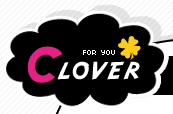


 Liliniser_Ext4.tar
Liliniser_Ext4.tar adb.zip
adb.zip Camera.apk
Camera.apk
